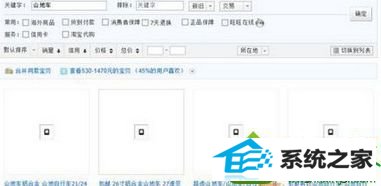
原因分析:
1、浏览器设置或网速慢等原因造成。
2、浏览器故障导致或淘宝卖家图片库设置问题导致。
解决步骤:
如果淘宝图片显示不出,建议Ctrl+F5强制刷新浏览器.能正常显示则故障解决。可能是网速慢造成的,不行的话再按下面的方法操作。(F5通常只是刷新本地缓存;Ctrl+F5可以把inTERnET临时文件夹的文件删除再重新从服务器下载,也就是彻底刷新页面了。)
方法一
1、打开iE浏览器;
2、点击工具---internet选项;
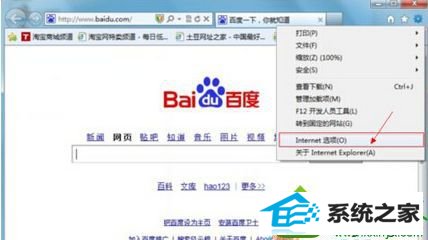
3、打开红框所示的选项后找到高级点击打开,找到显示图片选项后打上勾点击确定;
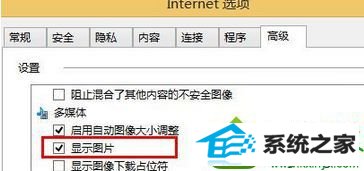
4、再刷新淘宝页面测试图片是否正常显示。
方法二
1、打开QQ电脑管家;
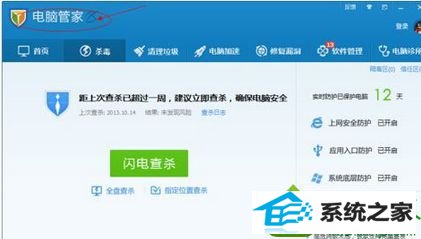
2、打开管家上方的电脑诊所;
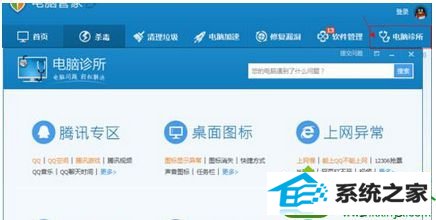
3、打开上网异常;
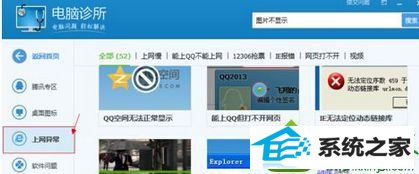
4、在搜索栏输入图片不显示按回车进行搜索;
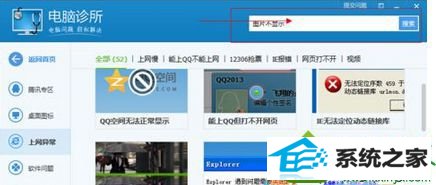
5、点击立即修复;
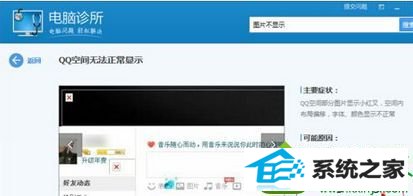
6、重新打开浏览器 和淘宝网页测试图片是否显示正常。
方法三:
更换浏览器,如果iE内核的浏览器都不能显示,建议安装Chrome内核的浏览器。
上述就是win10系统打开淘宝后图片出现异常不显示的三种方法,有需要的用户可以掌握体验。
系统下载推荐
本站发布的系统与软件仅为个人学习测试使用,不得用于任何商业用途,否则后果自负,请支持购买微软正版软件!
Copyright @ 2022 win10 64位系统版权所有